動画をLINEで簡単に共有できるLINEノート

令和2年の正月も楽しく過ごせ、孫との楽し時間の写真や動画を娘に送ることに、写真はアルバムを作成して送ることにします。
動画はどうしましょうか?
LINEノートを作成すると送れるとあったのでさっそく送ることにします。
ノートを作成し動画をグループで共有できて、やったーと思って喜んでいました。
タイムライを何気に見ていたら、ノートに投稿したものが表示されています。
慌てて表示されているものを削除しました。
タイムラインには投稿していないのにどうしたのか?
グループ以外の人が見ていたらどうしよう!
LINEノートとはいったい何なの?
LINEノートとは
LINEノートとは、トークとは別画面で情報を管理・共有できる機能です。
共有できる情報は、写真、動画、URL、位置情報やスタンプなどです。
LINEノートは、グループや一対一トークで共有することができます。
また、投稿されたノートはグループや一対一トークのタイムラインにのみ表示されます。
LINEノートの作成方法
ノートの作成手順
アンドロイドでの作成方法ですが、機種により違いがあるかもと思います。
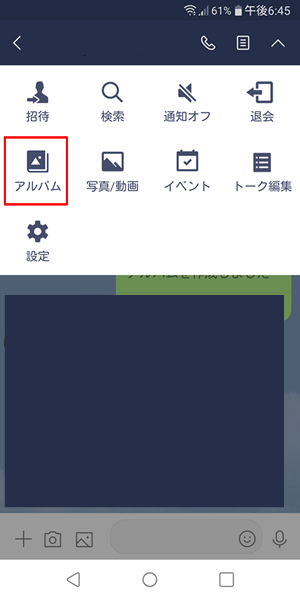
ノートを共有したいグループまたは一対一トークのトーク画面を開き、右上にあるΛのボタンをタップします。
左写真のアルバムをタップします。

ノート、アルバムとあるのでノートをタップします。
「ノートを作成」をタップします。
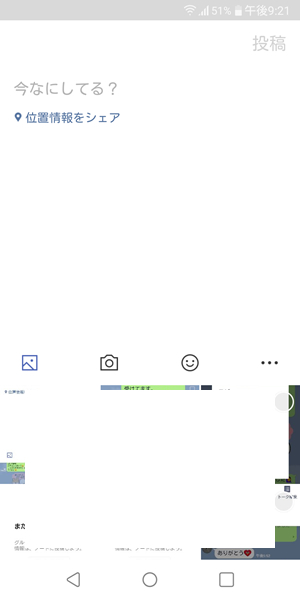
投稿できる画面になりました。
「今何してる?」をタップしてメッセージを入力します。
画面下には、入力できる画像や動画が表示されるで、投稿したいものをチェックします。
右上の投稿をタップすると投稿できます。
タイムラインにも投稿されます、 グループや一対一トークのタイムラインにのみ表示されます。
その他のお友達のタイムラインには表示されないので安心してください。
グループや一対一トークでメモしておきたいメッセージや写真をノートに保存する方法
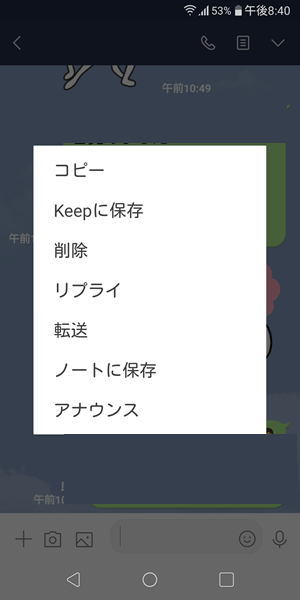
グループや一対一トークのトーク画面でこれはメモしておきたいというメッセージや写真があったら、ノートに保存して投稿できます。
ノートに保存したいメッセージや写真を長押しします。
左写真のようになります。
ノートに保存をタップします。
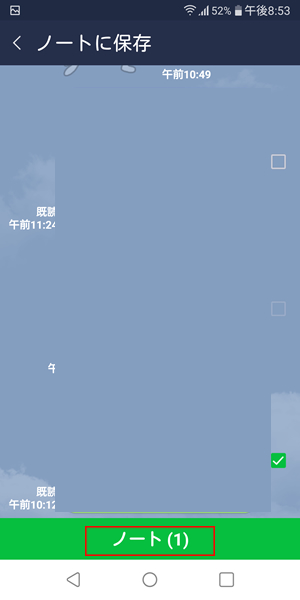
左写真のようになります。
ノートの所をタップします。
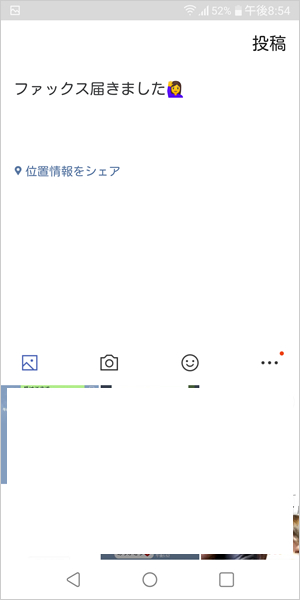
ノートに保存したメッセージが表示されています。「ファックス届きました」この表示された箇所もタップして編集できます。
また、下部に表示されている、写真や動画を挿入することもできます。
編集が終わったら、右上投稿をタップすると投稿できます。
タイムラインにも投稿されます、 グループや一対一トークのタイムラインにのみ表示されます。
その他のお友達のタイムラインには表示されないので安心してください。
ノート編集は?
LINEノートは、投稿者のみ編集や削除などができます。 編集した場合は 、グループや一対一トークの相手には投稿の時のようにタイムラインに表示されないので、編集したことをお知らせしましょう。
LINEノートは便利に活用したい
最初に書きましたが、LINEノートへの投稿がタイムラインに表示されて慌てて削除してしまいましたが、調べてみてタイムラインへの表示は、グループや一対一トークの相手のみとわかりホットしました。
LINEノートは、グループで共有したい内容、 待ち合わせなどの内容を投稿しておくと情報を全員がしっかり確認できるので便利ですね。
これからは安心してノートを活用していきます(^^♪
▼ スマホを使っている人は、こちらも読んでみましょう▼


